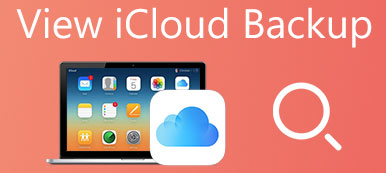iCloud, fotoğrafları ve diğer verileri yedeklemek için yararlı bir hizmettir. Gittikçe daha fazla insan, iOS verilerini yönetmek için iCloud'a güvendiğinden, Apple aşağıdakiler gibi yeni özellikler sunmaya devam ediyor. iCloud Fotoğraf Paylaşımı. İCloud'un en büyük avantajı, herhangi bir cihazda verilerinize erişmenize izin vermektir.
Ancak, fotoğraflarınızı iPhone'dan iOS veya MacOS cihazı olmayan arkadaşlarınızla veya ailenizle paylaşmak zordur. Neyse ki, iCloud fotoğraf paylaşım özelliği ihtiyacınızı karşılayabilir. Bu hızlı kılavuz, bu özellik hakkında bilmeniz gereken her şeyi kapsar.
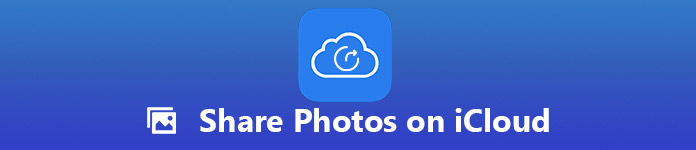
- Bölüm 1: iCloud Fotoğraf Paylaşımı Nedir?
- Bölüm 2: iCloud Fotoğraf Paylaşımı Nasıl Kurulur?
- Bölüm 3: iCloud'da Fotoğraflar Nasıl Paylaşılır?
- Bölüm 4: iCloud Fotoğrafları iCloud olmadan Nasıl Eşitlenir
Bölüm 1: İCloud Fotoğraf Paylaşımı Nedir?
Apple, iPhone'unuzda iCloud'u kurduğunuzda fotoğraf paylaşımı için üç yol tanıttı. iCloud Photo Sharing, bir albümü belirli kişilerle özel olarak paylaşabilmenizi sağlayanlardan biri.
Erişim izni verebilir ve en fazla 5000 fotoğraf veya videoyu paylaşabilirsiniz. İCloud Fotoğraf Kütüphanesi'nden farklı olarak, Fotoğraf Paylaşımı iCloud depolama sınırınızı etkilemez. Daha sonra bir sosyal ağ olarak çalışır ve her albüme erişmeleri için 1'i 100'e davet edebilirsiniz.
Bölüm 2: İCloud Fotoğraf Paylaşımı Nasıl Kurulur?
Fotoğraf Paylaşımı özelliği iPhone, iPad, Mac ve Windows'ta kullanılabilir. Ancak, fotoğrafları iCloud'da paylaşmadan önce ayarlamanız gerekir.
İPhone'da iCloud Fotoğraf Paylaşımı Nasıl Kurulur
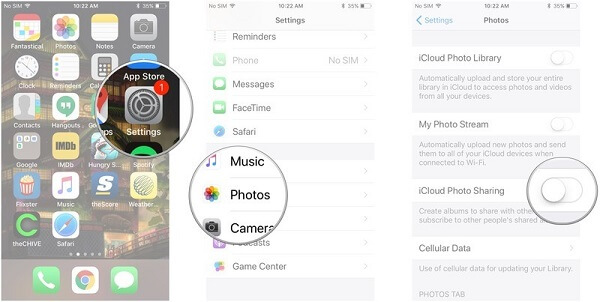
1. Adım. Aç senin Ayarlar Uygulamanın ismine dokunun ve Fotoğraflar.
2. Adım. Bulmak iCloud Fotoğraf Paylaşımı seçeneği ve geçiş açık. etkinleştirme Paylaşılan Albümler iPhone'unuzda.
Mac'te iCloud Photo Sharing Nasıl Kurulur
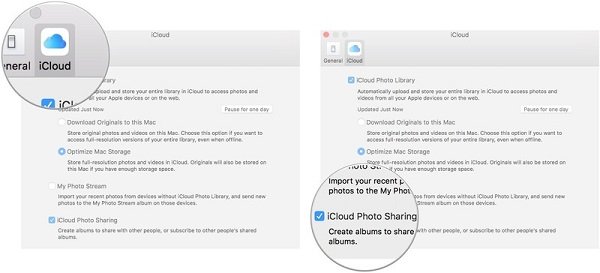
1. Adım. Bilgisayarınızda Fotoğraflar uygulamasını çalıştırın, Fotoğraflar menüden Tercihler'i seçin.
2. Adım. Gidin iCloud sekme ve yanındaki kutuyu işaretleyin iCloud Fotoğraf Paylaşımı.
Windows'ta iCloud Fotoğraf Paylaşımı Nasıl Kurulur
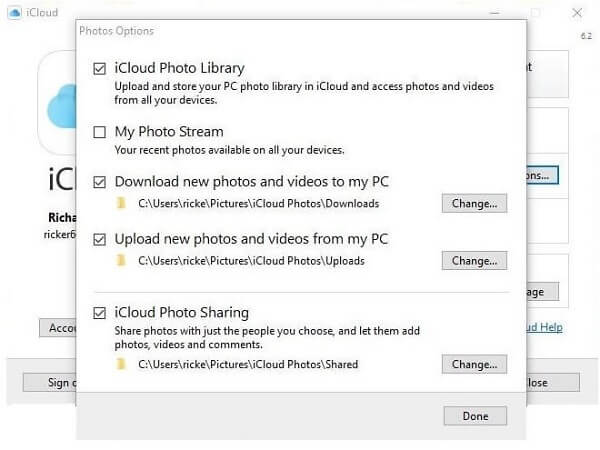
1. Adım. Windows'unuzdaki iCloud istemcisini açın.
2. Adım. Tıkla Opsiyonlar yanındaki düğmeyi tıklayın Fotoğraflar açmak için Fotoğraf Seçenekleri iletişim.
3. Adım. Kutusunu işaretleyin iCloud Fotoğraf Paylaşımı ve tıklayın değişim dizini değiştirmek istiyorsanız düğmesine basın.
İnternet ile iCloud aracılığıyla fotoğraf paylaşmak yavaş mı? Sadece PNG görüntülerini sıkıştır önce paylaşmadan önce.
Bölüm 3: Fotoğrafları iCloud'da Paylaşma
Kurulumdan sonra, aşağıdaki adımları izleyerek iCloud fotoğraflarını senkronize edebilirsiniz.
İPhone'da paylaşın iCloud Fotoğraf Paylaşımı iPhone'da
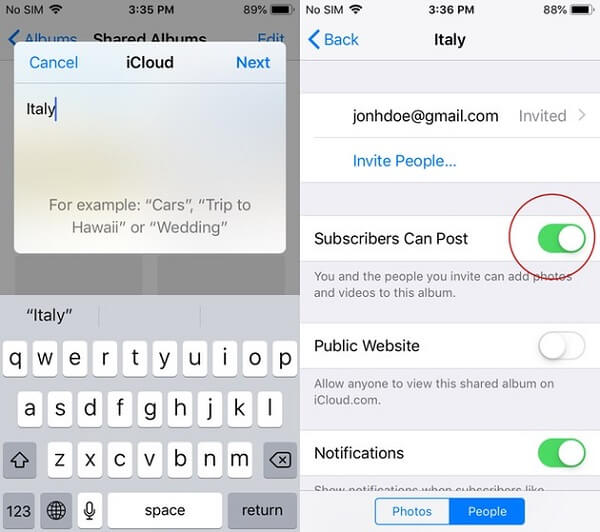
1. Adım. Fotoğraflar uygulamanızı başlatın, Albümler ve ardından artı Sol üst köşedeki düğmesine basın.
2. Adım. Seçin Yeni Paylaşılan Albümalbüm adını yazın ve İleri'ye dokunun. İCloud'da paylaşmak istediğiniz fotoğrafları paylaşılan albüme ekleyin.
3. Adım. Ardından, öğesine dokunun. İnsanlar > İnsanları davet et Fotoğraflarınıza erişmek için davet etmek istediğiniz iCloud e-posta adreslerini girin veya Ekle Kişilerinizden birini davet etmek için
Mac üzerinde iCloud Photo Sharing kullanarak fotoğraf paylaşmak
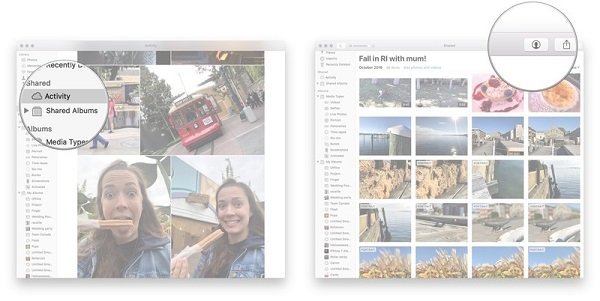
1. Adım. Paylaşmayı düşündüğünüz fotoğrafları bulun, simgesine dokunun. paylaşımı button on the toolbar and select Paylaşılan Albümler.
2. Adım. tıklayın Yeni Paylaşılan Albüm ve bir albüm adı girin.
3. Adım. Ardından, İnsanları davet et düğmesine basın ve fotoğrafları e-posta adresleriyle iCloud'da paylaşın.
Artık davetliler paylaşılan fotoğraflarınızı Fotoğraflar'da veya icloud.com üzerinden görüntüleyebilir. Daha sonra Windows ve Android kullanıcılarının paylaşılan albümünüzde yer almasını kolaylaştırır.
Biriyle paylaşmayı durdurmak istediğinizde, Paylaşılan Albüm, dokunun İnsanlar düğmesine basın ve kaldırmak istediğinizi seçin ve ardından Aboneyi Kaldır.
Bölüm 4: Nasıl iCloud fotoğrafları iCloud olmadan eşitleme
Bazı kişilerin iCloud Fotoğraf Paylaşımı'nın çalışmadığından şikayet ettiğini gördük. Üst sınırı aşan davetlilerden kaynaklanıyor olabilir, Apple sunucuları kapalı, iCloud hatası, ve dahası. Bu, iCloud fotoğraflarınızı paylaşamayacağınız anlamına mı geliyor? Cevap hayır Apeaksoft iPhone Veri Kurtarma ihtiyacınızı karşılayabilir.
Apeaksoft iPhone Veri Kurtarma
- Tek bir tıklamayla iCloud yedekleme dosyalarındaki fotoğrafları kurtarın.
- İCloud fotoğraflarını herhangi bir sınırlama olmadan herkesle paylaşın.
- İCloud fotoğraflarının orijinal biçimini ve kalitesini koruyun.
- iPhone'unuzdaki 15/14/13/12/11 veya önceki sürümlerdeki mevcut verilere zarar vermeyin.
Sonuç olarak, iPhone Veri Kurtarma iCloud'da çalışmadıklarında fotoğrafları paylaşmanın en iyi yoludur.
İCloud Fotoğraflar Nasıl Eşitlenir?
1. Adım. PC'nize iPhone Veri Kurtarma'yı yükleyin
Bilgisayarınıza en iyi iCloud fotoğraf kurtarma aracını indirin ve yükleyin. Mac için başka bir sürümü var. Seçin İCloud Yedekleme Dosyasından Kurtar sol sütundan sekmesini tıklayın ve Apple kimliğinizi ve şifrenizi girin.
Bahşiş: Bilgisayarınızı iyi bir internet bağlantısına bağlayın.

2. Adım. Fotoğrafları iCloud yedeklemesinde önizleyin
İstendiğinde, paylaşmak istediğiniz fotoğrafları içeren iCloud yedekleme dosyasını seçin ve İndir buton. Sonra veri tipi iletişim kutusuna yönlendirilirsiniz. Yanındaki kutuları işaretleyin Fotoğraf Arşivi ve paylaşmak istediğiniz diğer veri türleri. Önizleme penceresini açmak için İleri düğmesine basın. Burada iCloud fotoğraflarını küçük resimlerden görüntüleyebilirsiniz.

3. Adım. Fotoğrafları paylaşmak için iCloud'dan alın
Paylaşılacak tüm iCloud fotoğraflarını seçtiğinizden emin olun ve Kurtarmak buton. Açılır pencerede, fotoğrafları depolamak için belirli bir dizini seçip Kurtarmak Fotoğrafları iCloud yedeklemesinden geri yüklemeye başlamak için tekrar Tamamlandığında, veri kurtarma uygulamasından çıkın ve iCloud fotoğraflarını e-posta, Facebook ve diğer kanallar üzerinden paylaşın.

Fotoğrafları iCloud yedeklemesinden alırken, iPhone'unuzu gerektirmez. İCloud yedeklemesine ek olarak, iPhone Data Recovery, iPhone fotoğraflarını doğrudan iTunes yedeklemesinden veya iOS aygıtından alma kapasitesine sahiptir.
Sonuç
Yukarıdaki paylaşıma bağlı olarak, iCloud Fotoğraf Paylaşma özelliğinin ne olduğunu ve nasıl kullanılacağını anlayabilirsiniz. Fotoğrafları arkadaşlarınızla ve ailenizle paylaşmanın bir yolu olarak, bu özelliği sınırlamaları dikkate almazsanız kullanışlıdır. İCloud Photo Sharing sizin için çalışmıyorsa, Apeaksoft iPhone Veri Kurtarma'yı denemenizi öneririz. Fotoğrafları iCloud yedeklemesinden geri yükleyebilir. Ayrıca, iCloud fotoğraflarını paylaşma konusunda herhangi bir sınırı yoktur.